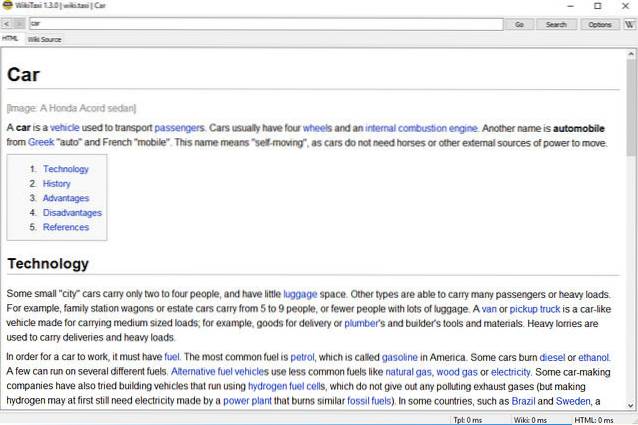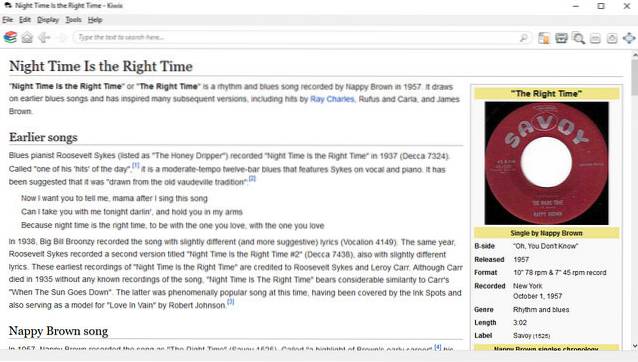Hvis der er et websted, der virkelig viser, hvordan teknologi kan bruges til frit at sprede viden til gavn for alle, er det uden spørgsmål Wikipedia. Blandt de top 10 websteder i verden er det et online encyklopædi, som alle kan få adgang til og redigere, og kan prale af over 38 millioner artikler på mere end 250 sprog. Uanset om du forsker i dit klasseforskningsprojekt, vil vide om din yndlings Hollywood-skuespiller eller på udkig efter information om stort set alt andet, kan du være næsten sikker på at finde den på Wikipedia.
Men så uvurderlig som Wikipedia er, har du brug for en internetforbindelse, hvis du vil slå noget op på den. Men hvad nu hvis du kunne downloade noget (eller hele) Wikipedia og få adgang til det når som helst du ville, selv uden netværksforbindelse?
Du har held og lykke folk, da det faktisk er muligt at downloade og læse Wikipedia offline. Kan du ikke holde dine heste længere? Nå, lad os finde ud af, hvordan du kan få adgang til din foretrukne online encyklopædi uden at være online.
Desktop-applikationer til download og læs Wikipedia offline
Der er mange desktop-applikationer, som du kan bruge til at downloade og læse Wikipedia (eller mere specifikt dens artikler) offline. Vi ser på to sådanne applikationer, nemlig WikiTaxi og Kiwix, en ad gangen:
WikiTaxi (kun Windows)
Enkel og nem at bruge, WikiTaxi er en bærbar applikation, som du kan bruge til at downloade og læse Wikipedia offline. Det understøtter fuldt ud flere sprogvarianter af Wikipedia og endda arbejder med søsterprojekter fra Wikipedia, såsom Wiktionary og Wikiquote.
Bemærk: Den grundlæggende funktionalitet i WikiTaxi drejer sig om at downloade officielle Wikipedia-backup-dumps, som derefter gemmes i WikiTaxi-databasefiler på din computer (eller flashdrev) og bruges til offlineadgang / hentning af Wikipedia-artikler. Du kan downloade Wikipedia-lossepladser enten fra den officielle side om Wikimedia-downloads eller fra deres notering på selve WikiTaxi-webstedet (f.eks. Katalogoversigt over de engelske Wikipedia-dumps).
Når du har downloadet dump (erne), kan du følge nedenstående trin for at få adgang til Wikipedia offline:
Trin 1: Download og udpak WikiTaxis zip-arkiv, og kør WikiTaxi_Importer Ansøgning. Som navnet antyder, lader det dig importere de downloadede Wikipedia-dumps og oprette en WikiTaxi-database fra dem. Du kan også konfigurere RAM'en, der skal bruges til processen (til større dumpe). Angiv både dump- og databaselagringsplacering, og klik på Importer nu! knap.
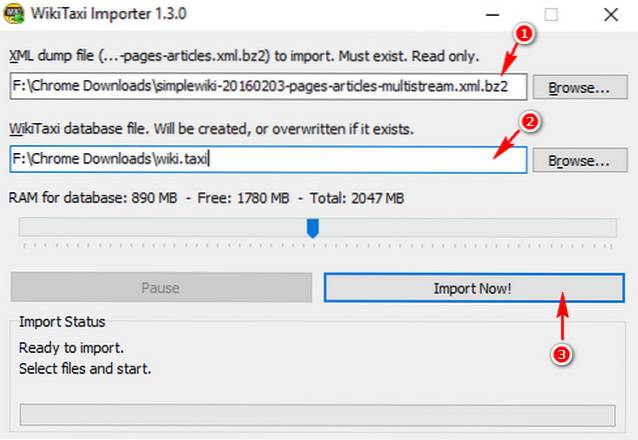
Bemærk: Det er muligt, at WikiTaxi_Importer-applikationen, der er inkluderet i det zip-arkiv, ikke fungerer. I så fald kan du downloade den alternative version her (den begynder at downloade, når du har klikket).
Trin 2: Kør hovedet WikiTaxi applikation i den downloadede og udpakkede mappe. Klik på Muligheder knap> Åbn * .taxi-database at indlæse WikiTaxi-databasefilen oprettet i det foregående trin. Så snart du gør det, viser WikiTaxi en tilfældig artikel fra de artikler, der er indekseret i databasefilen.
Herfra kan du blot bruge søgefeltet til at finde og læse enhver Wikipedia-artikel (forudsat at den er i databasen) offline.
Hent
Kiwix
Kiwix er et fantastisk open source-program, som du kan bruge til at downloade og læse Wikipedia offline. Det er det tværgående platform (tilgængelig til Mac OS X, Linux og endda iOS / Android), som sammenlignet med WikiTaxi, som kun er Windows. Kiwix giver dig mulighed for at søge og downloade Wikipedia-dumps direkte fra sig selv (eller via P2P-netværk) i det komprimerede ZIM-format. Og det er ikke alt. Kiwix's bibliotek med offline downloadbart indhold inkluderer Project Gutenbergs gratis e-bøger, TED-foredrag og meget mere. Sådan bruger du Kiwix:
Trin 1: Når du kører Kiwix for første gang, beder den dig om at downloade fjernkataloget over tilgængelige bøger. Når det er gjort, vises indholdet i kataloget. Søg efter det indhold (ved hjælp af filtre som sprog, størrelse osv.), Du ønsker, og tryk på Hent knap mod den for at få fat i dens ZIM-fil.
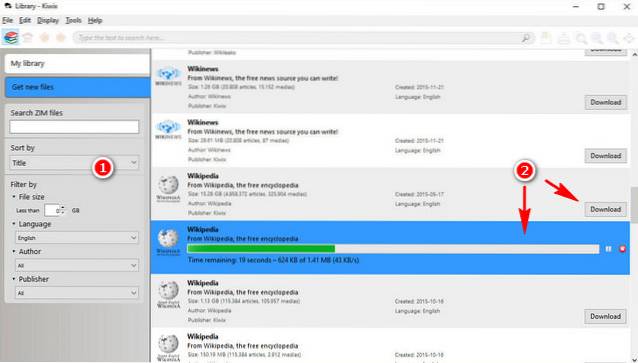
Trin 2: Når en ZIM-fil er blevet downloadet, føjes den automatisk til Kiwix-biblioteket. Alt hvad du skal gøre er at indlæse det (via fanen Mit bibliotek i sidebjælken), og du kan få adgang til Wikipedia-artikler, der er indekseret i det, offline.
Andre bemærkelsesværdige funktioner i Kiwix:
- Få adgang til (downloadet) Wikipedia-indhold offline, ligesom du ville have gjort det i en browser.
- Fuldtekstsøgning og muligheden for at bogmærke artikler for hurtigere adgang.
- Gem artikler som PDF / HTML-filer.
- Host dit eget Wiki-indhold på en server.
Hent
Mobile apps til download og læs Wikipedia offline
Wiki Offline 2 (iOS)
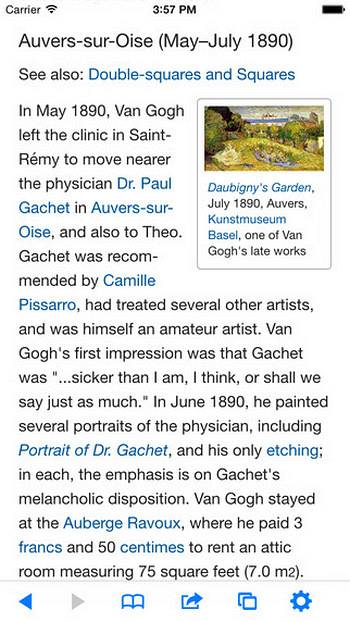
Wiki Offline 2 giver en nem måde at få adgang til Wikipedia offline på din iOS-enhed. Download bare databasen (min. 4 GB påkrævet for engelsk version) én gang, og få adgang til den senere offline hvor som helst du vil. Hvis du har brug for support for yderligere sprog og databaseopdateringer skal du betale for et abonnement. Der er flere visningsmuligheder (fx læsehistorik), og du kan organisere indhold med bogmærker og mapper. Appen koster $ 9,99, og det bedste er, 1% af nettofortjenesten ved salg af appen doneres til Wikimedia-stiftelsen.
Hent
Kiwix (Android)
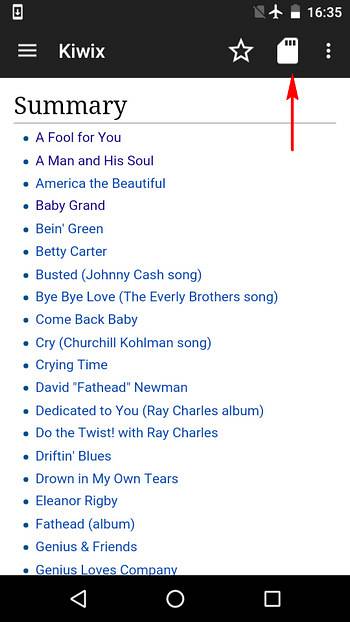
Ovenstående diskuterede Kiwix er ikke kun perfekt til at læse Wikipedia offline på din pc, men har også en ret god Android-app. Når det er sagt, er Android-appens arbejde næsten identisk med desktop-applikationen. Download ZIM-fil (erne) med de artikler, du vil læse offline, og kopier dem til din Android-enhed. Derefter kan du bruge Tilføje ikon (se skærmbillede ovenfor) for at gennemse og indlæs ZIM-filen i Kiwix Android-appen, og læs Wikipedia offline.Åh, og Kiwix er også tilgængelig til iOS.
Hent
Bonus: Indbyggede Wikipedia-værktøjer til at få adgang til det offline
Bogskaberen
Wikipedia leveres med et praktisk bogskaberværktøj, der giver dig mulighed for at samle specifikke Wikipedia-sider til en bog og udskrive dem som en PDF-fil til offline læsning. Klik på for at begynde Opret en bog kommando fra Udskriv / eksport-underafsnit på Wikipedia-sidebjælken (se skærmbillede nedenfor). Derefter skal du gennemse de Wikipedia-sider, du vil føje til bogen, og bruge Føj denne side til din bog kommando, der vises øverst på hver side (der kan udskrives). Når du er færdig, skal du bruge Vis bog kommando til at downloade bogen som PDF-fil. Du kan endda bestille en fysisk bog, der skal udskrives fra de Wikipedia-sider, du har valgt.
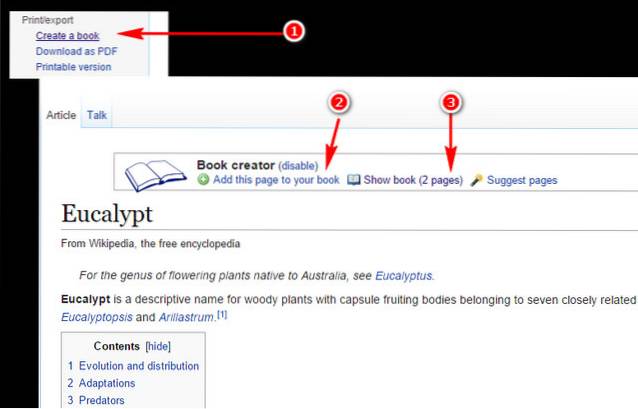
Bortset fra det er der også en hel samling af community-oprettede Wikipedia-bøger, som du kan downloade til læsning offline, helt gratis. Hvor sejt er det?
Gem en Wikipedia-artikel som PDF
Hvis du bare har brug for at have en eller to Wikipedia-artikler med til visning offline, kan du gemme dem som PDF-filer ved hjælp af kommandoen System Print. Kan ikke blive nemmere end det, ikke?
SE OGSÅ: Sådan bruges iMovie: En komplet guide
Få adgang til Wikipedia selv uden internet
Evnen til at læse Wikipedia offline er fantastisk, og det giver dig virkelig adgang til vigtig viden, når som helst og hvor som helst. Ikke kun det, det kan også være uhyre nyttigt at gøre Wikipedias rigdom af indhold tilgængeligt for folk i fjerntliggende områder som landsbyer, hvor Internettet endnu ikke er nået.
 Gadgetshowto
Gadgetshowto